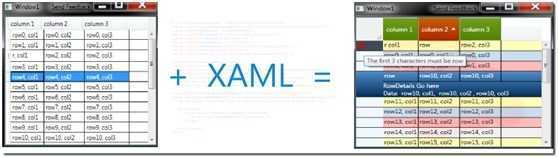WPF DataGrid自定义样式
2020-12-13 16:33
标签:des style blog http io ar os 使用 sp 微软的WPF DataGrid中有很多的属性和样式,你可以调整,以寻找合适的(如果你是一名设计师)。 Property Type Values Default AlternatingRowBackground Brush Any Brush Null Background Brush Any Brush Theme default ColumnHeaderHeight Double 0 to any positive double NaN ColumnHeaderStyle Style Any Style Null ColumnWidth DataGridLength 0 to any positive double, Auto, *, SizeToCells, SizeToHeader SizeToHeader HeadersVisibility DataGridHeadersVisibility All, Row, Column, None All MaxColumnWidth Double 0 to any positive double Positive Infinity MaxRowHeight Double 0 to any positive double Positive Infinity MinColumnWidth Double 0 to any positive double 20 MinRowHeight Double 0 to any positive double 0 RowBackground Brush Any Brush Theme default RowDetailsVisibilityMode DataGridRowDetailsVisibilityMode Visible, VisibleWhenSelected, Collapsed VisibleWhenSelected RowHeadersWidth Double 0 to any positive double NaN RowHeight Double 0 to any positive double NaN AlternationCount int 2+ coerced to 2 GridLinesVisibility DataGridGridLinesVisibility All, Horizontal, Vertical, None All HorizontalGridLinesBrush Brush Any Brush Black(via metadata) VerticalGridLinesBrush Brush Any Brush Black(via metadata) ItemTemplate DataTemplate Any DataTemplate Null RowDetailsTemplate DataTemplate Any DataTemplate Null CellStyle Style Any Style Null ItemContainerStyle Style Any Style Null RowHeaderStyle Style Any Style Null RowStyle Style Any Style Null Style Style Any Style Null Template ControlTemplate ControlTemplate TargetType=Datagrid Null 在这里,你可以看到的一些属性(在视觉上是不是全部)的可视化表示,这将让你知道这是什么文章将涵盖。 背景: 请注意,有目的的,我只覆盖AlternationIndex= 2,3。对于AlternationIndex= 0时,它使用RowBackground。 DataGrid列头 如果您运行的示例代码对这种风格,你会发现,排序的DataGrid中显示的默认样式消失的方向箭头“的原因,因为这是,DataGridColumnHeader使用DataGridHeaderBorder在其模板; DataGridHeaderBorder是一种智能边境检查,如果你设置了背景,如果你做了,它就像一个边界,如果你没有设定一个背景,它的行为巧妙,并呈现三角形指标排序的代码。 注意上面有几件事情:我取代DataGridHeaderBorder正常的边界,我增加了一个小的“三角”排序方向,并把它转换(或翻转)的基础上SortDirection。 DataGrid行头 对我来说,这是最常见的“调整”RowHeader。 调整的宽度(默认是太小) •调整的背景,以配合我的主题。 •实施行选择点击的行头,此功能不出来的方块。 •错误处理发生在RowHeader 我的第一个尝试的API时,是通过样式设置行头的宽度。后来,我认识到DataGrid中暴露的RowHeaderWidth的直接,所以我现在用的,而不是。这是一个简单的属性setter。 对于调整的背景下,我第一次尝试在DataGrid中设定一个的RowHeader的样式属性。基本的风格,我想是这样的: 它的工作原理,但类似的ColumnHeaders我失去了功能。在运行时,它看起来像这样: 正如你会发现,它失去了分隔每一行的的行DataGridLines,有没有徘徊,等等。 有趣的变化是: Visibility="{Binding RelativeSource={RelativeSource AncestorType={x:Type Custom:DataGridRow}}, Path=(Validation.HasError), Converter={StaticResource bool2VisibilityConverter}}" Template="{Binding RelativeSource={RelativeSource AncestorType={x:Type Custom:DataGridRow}}, Path=ValidationErrorTemplate}" DataContext="{Binding RelativeSource={RelativeSource AncestorType={x:Type Custom:DataGridRow}}, Path=(Validation.Errors)[0].ErrorContent }" > 然后,您可以调整的ErrorTemplate的DataGrid的一个工具提示: 单元格样式 主要的原因提RowDetailsTemplate是强调的“同步”,需要做的选择一行时,RowDetailsTemplate,RowBackground,和RowHeader的背景都应该调整,以确保其背景颜色协调。在这种情况下,如果你看上面的模板,我并确保他们相匹配的选择,将背景设置为“深蓝色”梯度。 WPF DataGrid自定义样式 标签:des style blog http io ar os 使用 sp 原文地址:http://www.cnblogs.com/qq247039968/p/4085050.html
下面,找到我的小抄造型的网格。它不是100%全面,但它可以让你走得很远,有一些非常有用的技巧和陷阱。
在DataGrid中的最高水平,你可以改变的外观和感觉,通过设置一些:
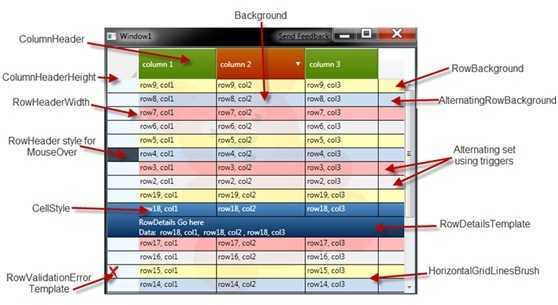
有趣的部分是背景之间的关系:
•背景 - 将整个数据网格的背景。请注意,它可以是任何刷,固体和梯度很明显,但为什么没有一个DrawingBrush像上述(你可以看到,如果你眯着眼睛努力,不透明度=0.1)
•RowBackground和AlternatingRowBackground设置一排交替行的背景。
这些都具有较高的Z顺序比DataGrid的背景,当然,这意味着你可以得到视觉组合物W/网格的背景。
请注意,,默认颜色RowBackground主题(默认值是不透明的); DataGrid的背景将是不可见的,除非你重写这些行的背景是部分透明。
•AlternationCount是将用于行的样式或颜色的总数。这个数字是一个指标为基础(,意义开始计数为1,而不是0)。 ?如果你设置AlternationCount的> 2,您的行从第三排AlternationCount的将被指定为默认的背景刷值(主题)。
?的方式来设置不同的背景或样式的每一行的基础上AlternationCount是压倒一切的样式DataGridRow触发的基础上AlternationIndex,这实际上是零指数。
?,如果设置AlternatingRowBackground刷,将被分配到行,其中(rownumber%AlternationIdex)== 1
压倒一切的的RowStyle调整背景下基于AlternationIndex下面是一个例子:

对于AlternationIndex= 1,它使用从DataGrid中AlternatingRowBackground的。

我通常自定义标题上一个数据网格,来完成两个任务:
•TWEAK的背景的标头,包括触发器悬停,选择等
•调整控制模板的头,主要是因为默认的样式显示排序是顶部ColumnHeader中,我喜欢它的侧面。
我的直觉是,自定义标题的背景将是一个简单的样式覆盖。这是我的尝试:
如果你想排序方向箭头,和不同的背景,你应该覆盖的模板,并使用常规的边界,什么都想要的背景。覆盖的模板是不是太辛苦了,这里是一个例子:

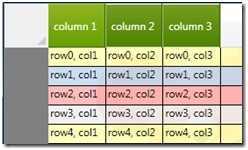
然后我就开始覆盖模板。的变化,实际上是微不足道的,我注意到DataGridHeaderBorder默认回到它的基类(境)的渲染,这主要是隐含设定一个BorderThickness就可以了假网格的行分隔符,和具有约束力的颜色DataGrid的HorizontalGridLinesBrush..
这里是,我创建的DataGridRowHeader,模板.. (和下面的解释上的一些额外的陷阱)。

•我不得不使用一个隐式的风格。虽然DataGrid中确实有有RowHeaderStyle财产,一些没有工作对我来说,这是奇怪的,因为的RowHeaderStyle工作正常,当我用的风格,没有覆盖的模板。
•被设置为0,1,0,0的BorderThickness DataGridHeaderBorder.. ,这使得它的网格线绘制相当于中,我offseted的保证金为0,-1,0,0,以确保这与DataGridRow网格线对齐。
•在DataGridHeaderBorder BorderBrush时,势必到DataGrid的HorizontalGridLinesBrush。
•我继续绑定到本地刷在字典中的IsRowSelected,增加了一个触发器。所以,现在的RowHeader会显示选中状态的可视化。
•我添加了一个触发器IsMouseOver,它仅仅是预期的行为“。
•我设置了拇指的夹持器用于调整行高度尺寸3。我之所以这样做,是因为我喜欢可以双击头,选择整个行;在DataGrid中实现此功能,但大拇指都这么大了,他们得到的方式,试图点击在的RowHeader。大小为2或3的大拇指,似乎做精拖留下了足够的空间,为,点击RowHeader选择行。
另一个有趣的功能,我玩RowHeader时了解到的是,如果你双击调整行拇指,它会返回到原来的大小。尼斯触摸(我不知道)。
•
的报告的RowHeader错误的任务,我没有调整的DataGridRowHeader,在所有相关的错误做任何的事情。我做的所有通过DataGrid的ErrorTemplate属性,指向ErrorTemplate2在我的资源字典。
我不喜欢ErrorTemplate是一个ControlTemplate。在我看来,它应该是一个DataTemplate访问DatagridRow的背景和在DatagridRow的错误收集。作为一个“解决方法,你可以尝试通过控制自己的调整RowHeaderTemplate到这一点,并传递到控制,作为占位符ErrorTemplate的,这样的DataContext:
和得到的东西更有帮助的错误消息,如下所示: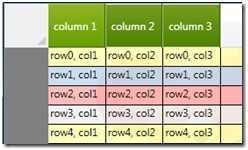
默认情况下,DataGrid的细胞时选择一个主题,蓝色背景(见下面的关闭想法),我不喜欢这样,所以我用DataGrid的CellStyle照顾。覆盖默认的模板,并删除选择的触发器:

RowDetailsTemplate
RowDetails模板时,会显示一排。它是与上下文的行的DataTemplate。在本演示中,实现很简单,我所做的就是把一个TextBlock,但你可以做更复杂的RowDetails,一个真正的项目。
“WPF设计器友好”标记的调整,我们就从一个普通的网格(见左图)出写一行代码样式的网格(见右图)。